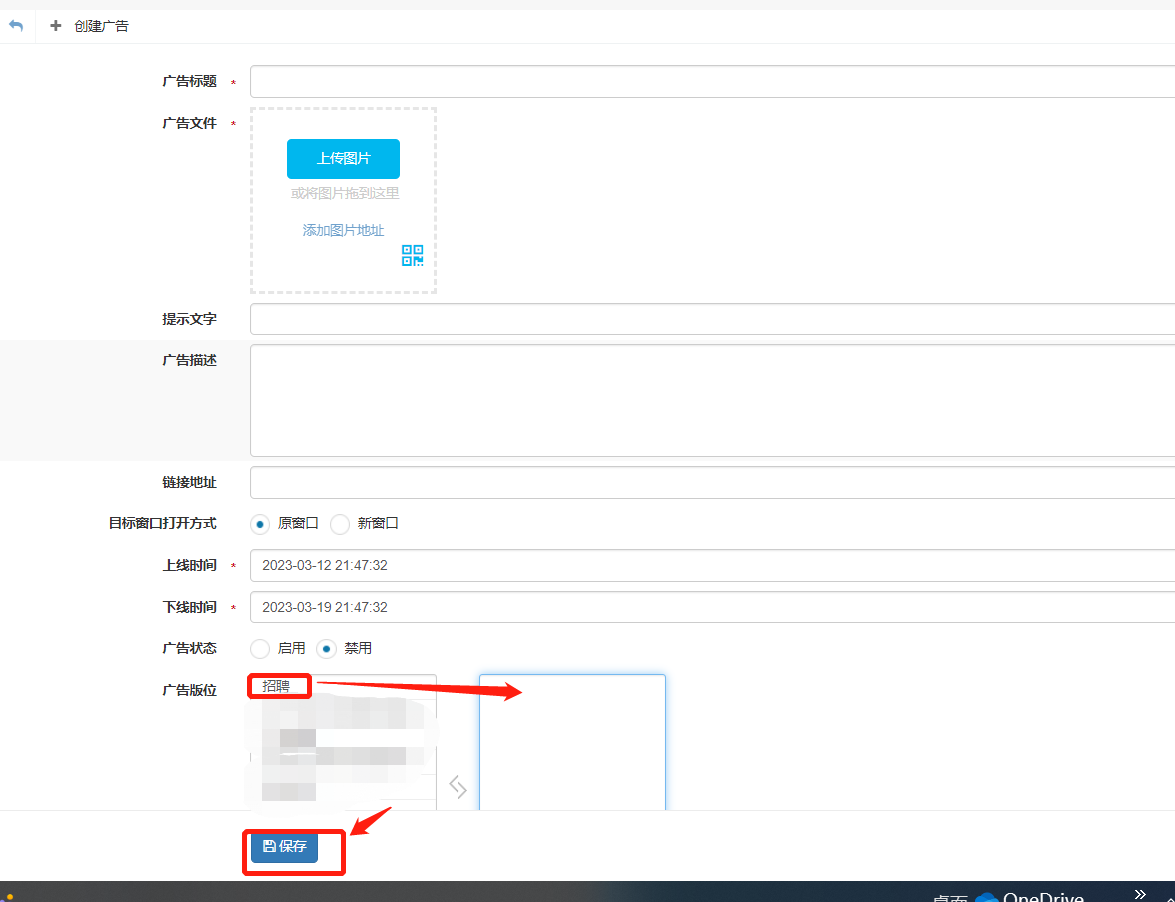添加广告注意事项
来源:本站原创
点击数: 次
发布时间:2023年03月13日
添加广告时,如果是创建之前没有的广告形式,需要先创建广告版位,再添加广告。如果在已经创建好的广告版位上添加广告,请直接参考第二步。
一、创建广告版位
1. 进入需要添加广告的站点管理中,找到对应的广告管理下的页面广告管理。如图所示,点击页面广告管理。在广告版位导航中,点击创建广告版位。
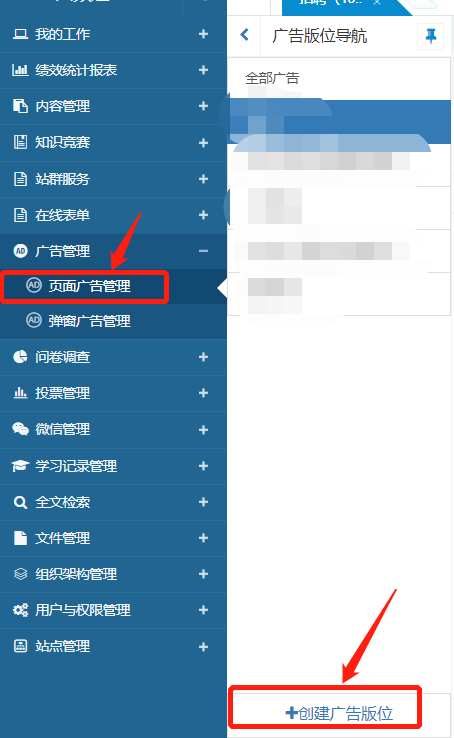
2. 点击后,进入创建广告版位页面。完成对应的广告版位的创建,例如我所创建的招聘,版位类型:可选:固定、漂浮、漂浮+移动。选择对应广告的参数后,点击保存。
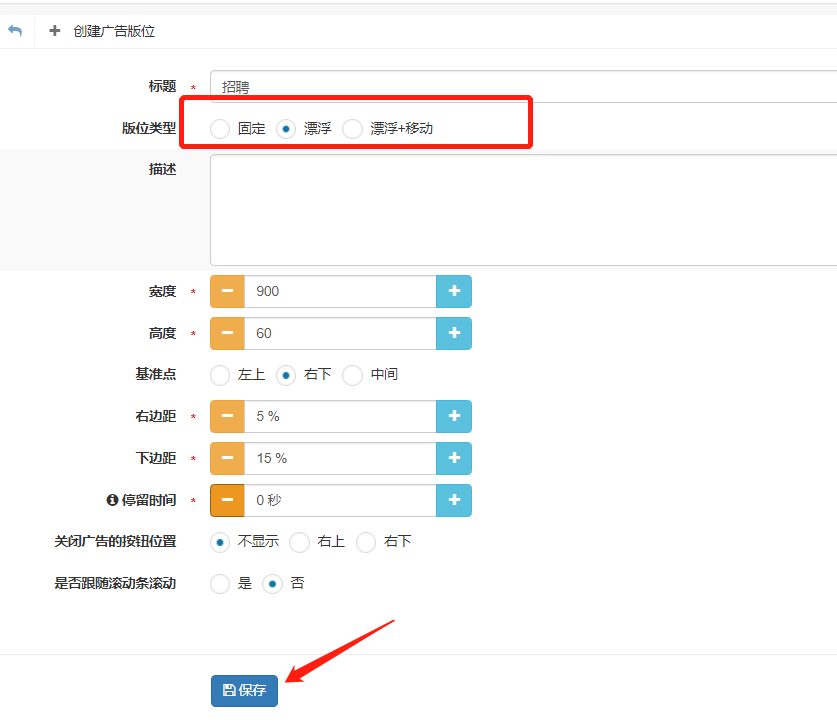
3. 保存之后,我们可以在广告版位导航中看到已经添加的招聘广告版位。点击查看广告版位,记住对应的ID号。此处ID=55.
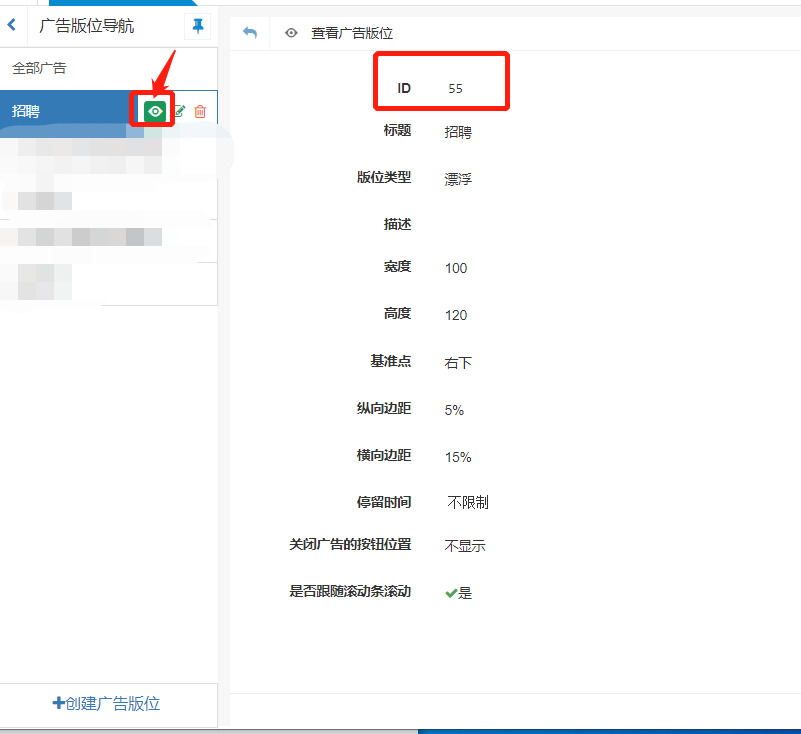
4. 在后台管理中,进行广告版位的代码配置。找到站点管理中的站点配置、点击站点配置中的站点首页模板改写。
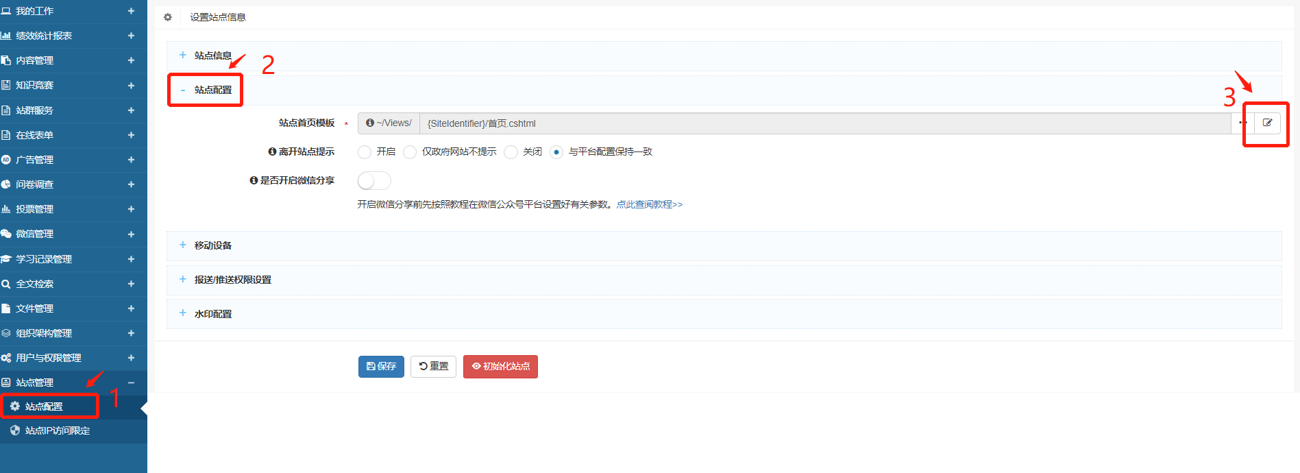
5. 进入到修改模板文件中,下拉到最后一行。添加对应的代码@Power.Partial("广告版位-漂浮", new { Id = 55 }) 需要注意如果前面所选的版位类型为固定、漂浮、漂浮+移动。如果是漂浮+移动。这里需要填为广告版位-随机漂浮。注意这段代码中的Id必须和前面广告版位生成的Id保持一致为55。设置完成后代表广告版位的配置已经完成。
二.添加广告
6. 添加广告进入到广告管理的页面广告管理中,在广告版位中选择已经创建的广告版位。点击创建广告。
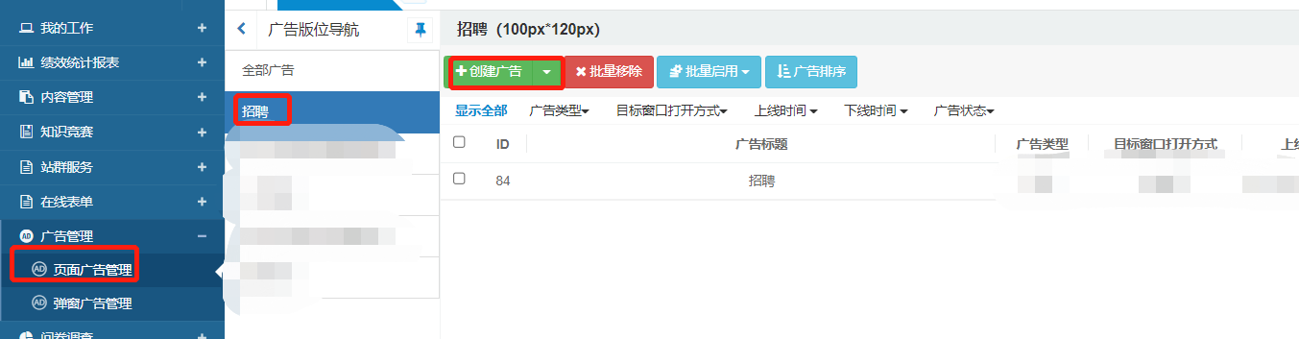
7. 创建广告的标题已经广告的详细,在广告版位这一栏目,点击所需要的版位。创建完成之后点击保存。重新刷新页面就会出现对应的广告效果。